Apa Itu File .DAT & Cara Membukanya

Apa itu file DAT dan apa pentingnya hal yang sama. Baca ini untuk mengetahui cara membuka file DAT di Windows 10
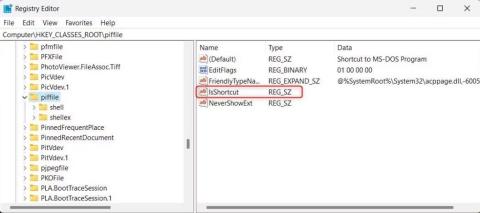
Menu WinX, terkadang disebut sebagai menu Power User, memungkinkan akses cepat ke fitur-fitur penting Windows. Fitur-fitur ini meliputi, Koneksi Jaringan, Pengelola Perangkat, dan Opsi Daya. Namun bagaimana jika menu ini tidak berfungsi karena alasan apa pun? Hari ini, kita membahas beberapa solusi untuk memperbaiki masalah menu Win + X yang tidak berfungsi.
Memahami akar penyebab masalah diperlukan sebelum mencari solusi potensial. Mungkin ada beberapa penyebabnya:
Saatnya memulihkan menu Win + X Anda kembali ke urutan berfungsi sekarang setelah Anda menyadari potensi masalah.
Coba reboot komputer Windows Anda jika Anda mengalami masalah dengan menu Power User. Memulai ulang komputer Anda akan menyegarkannya dan memperbaiki bug perangkat lunak apa pun yang menghalangi menu WinX berfungsi dengan baik. Periksa untuk melihat apakah menu Power User Anda berfungsi setelah komputer Anda di-boot ulang.
Baca Juga: Reboot: Cara Paling Sederhana untuk Memperbaiki Segala Sesuatu dan Mencegah Peretas
Kesalahan dalam kombinasi tombol terkadang dapat terjadi jika ada masalah dengan keyboard Anda . Buka Notepad, dan coba tekan tombol Win dan X secara terpisah untuk memastikan keduanya berfungsi dengan baik.
Coba bersihkan keyboard Anda untuk melihat apakah itu membantu jika salah satu tombol ini tidak berfungsi. Periksa fungsi kunci dengan menyekanya secara lembut menggunakan kain lembut. Jika pembersihan tidak menyelesaikan masalah, Anda dapat mengganti keyboard.
Baca Juga: 150+ Pintasan Keyboard Windows 11 untuk Meningkatkan Produktivitas Anda
Anda juga dapat membuat perubahan pada Windows Registry Editor untuk menyelesaikan masalah menu WinX. Pengaturan sistem Anda disimpan dalam database yang disebut registri Windows. Penyesuaian registri khusus dapat memperbaiki file yang rusak dan mengembalikan menu Power User seperti semula. Inilah yang perlu Anda lakukan:
Langkah 1: Tekan Win + S untuk membuka Pencarian Windows.
Langkah 2: Masuk ke “ Regedit ” dan tekan tombol OK.
Langkah 3: Pilih Ya jika kotak prompt UAC muncul.
Langkah 4: Salin jalur berikut dan tempel ke bilah alamat Windows Registry diikuti dengan tombol Enter.
HKEY_CLASSES_ROOT\piffile
Langkah 5: Sekarang cari entri registri dengan nama “NoIsShortcut key” di panel kanan. Ganti nama kunci ini menjadi “IsShortcut” dengan mengklik kanan padanya dan memilih opsi Ganti Nama.

Langkah 6: Tutup Editor Registri dan reboot sistem Anda.
Baca Juga: Apa Itu Microsoft Windows PowerToys?
Jika masalah masih terjadi, coba salin folder WinX dari profil pengguna default untuk melihat apakah tindakan tersebut dapat memperbaikinya. Ini adalah prosedurnya.
Langkah 1: Luncurkan File Explorer dengan menekan Win + E, lalu pergi ke lokasi berikut:
C:\Users\Default\AppData\Local\Microsoft\Windows

Langkah 2: Folder WinX harus disalin dan ditempel di tempat yang sama, tetapi kali ini di profil pengguna Anda. Ganti "nama pengguna Anda" dengan nama akun pengguna Windows Anda di jalur di bawah ini:
C:\Users\YourUsername\AppData\Local\Microsoft\Windows
Langkah 3: Jika Anda diminta mengonfirmasi, pilih Ya untuk melanjutkan.
Langkah 4: Nyalakan kembali komputer Anda sekarang, dan lihat apakah opsi Power User dapat diakses.
Sekarang, tombol pintas Win + X seharusnya berfungsi dengan baik.

Jika masalah menu Win + X tidak berfungsi terjadi secara tiba-tiba, ini mungkin berarti komputer Anda mungkin terinfeksi malware. Dalam hal ini, Anda perlu menjalankan pemindaian antimalware dan menyingkirkan virus serta malware lainnya di PC Anda.
Kami merekomendasikan penggunaan Systweak Antivirus yang merupakan aplikasi real-time yang memantau PC Anda secara real-time dan menghilangkan semua jenis malware. Ini juga memungkinkan pengguna untuk menghapus program startup yang memperlambat waktu boot dan menyertakan ekstensi pemblokir iklan dengan nama StopAllAds.
Baca Juga: Mengapa Menggunakan Satu Program Antivirus Tidak Cukup?
Semoga salah satu perbaikan ini membantu Anda dalam menyelesaikan masalah menu Win X di komputer Windows Anda. Lakukan pemulihan sistem jika masalah masih ada. Sistem Anda akan dikembalikan ke kondisi pengoperasian sebelumnya setelah menyelesaikan operasi ini, yang akan membatalkan perubahan terkini. Jika tidak ada yang berhasil, pilihan terakhir adalah menghubungi spesialis komputer dan biarkan mereka menangani masalahnya untuk Anda jika Anda merasa tidak nyaman mengutak-atik sistem Anda.
Silakan beri tahu kami di komentar di bawah jika Anda memiliki pertanyaan atau rekomendasi. Kami akan dengan senang hati memberi Anda resolusi. Kami sering menerbitkan saran, trik, dan solusi untuk masalah umum terkait teknologi.
Anda juga dapat menemukan kami di Facebook , Twitter , YouTube , Instagram , Flipboard , dan Pinterest .
Apa itu file DAT dan apa pentingnya hal yang sama. Baca ini untuk mengetahui cara membuka file DAT di Windows 10
Pelajari cara menghapus Pagefile.sys di Windows 10 dengan langkah-langkah sederhana. Hapus file tersebut dan hemat ruang disk Anda.
Blog ini akan membantu pembaca memperbaiki Kesalahan “Mengekstrak File Ke Lokasi Sementara” 1152 Di Windows 11/10 untuk meningkatkan stabilitas sistem secara keseluruhan
Ingin mengonversi dokumen PDF Anda menjadi PPT yang menarik tetapi tidak tahu cara melakukannya? Anda telah menemukan informasi yang benar. Berikut cara untuk melakukannya.
Kunci dinamis adalah fitur tersembunyi yang tersedia di Windows 10. Kunci ini berfungsi melalui layanan Bluetooth. Banyak dari kita yang tidak mengetahui tentang fitur baru Windows 10 ini. Jadi, dalam artikel ini, kami telah menunjukkan kepada Anda bagaimana Anda dapat mengaktifkan fitur ini di PC Anda dan cara menggunakannya.
Blog ini akan membantu pengguna untuk memperbaiki masalah Recycle Bin Berwarna Abu-abu di PC Windows 11 mereka dengan metode yang direkomendasikan para ahli.
Blog ini akan membantu pembaca dengan semua metode penting untuk memperbaiki Masalah Miniport Xvdd SCSI Di Windows 10/11.
Blog ini berfokus pada metode pemecahan masalah untuk memperbaiki pesan kesalahan Windows Tidak Dapat Terhubung ke Printer pada PC Windows.
Artikel ini berfokus pada semua resolusi tentang cara memperbaiki kesalahan “eksekusi kode tidak dapat dilanjutkan karena vcruntime140 DLL hilang” pada PC Windows.
Jika Anda mencari penampil PDF yang tepat untuk PC Windows Anda sehingga Anda dapat bekerja dengan dokumen PDF Anda secara efisien, postingan ini akan membantu Anda.








